Майже через п'ять років розробки на Windows PC, мені довелося зіткнутися з необхідністю перейти на Mac OS. Природно постало питання про встановлення «perfect environment» і установці WordPress локально на Mac.
Установка WordPress локально на вашому Mac за допомогою MAMP
Що таке MAMP
MAMP (скорочено від Macintosh, Apache, MySQL та PHP) це додаток, за допомогою якого ви зможете мати доступ до локального PHP-сервера і сервера MySQL. По суті, MAMP дає вам всі інструменти, необхідні для запуску WordPress на вашому комп'ютері, для розробки і тестування. Ви можете зробити це по-різному, але інші способи не такі прості.
Крок 1: Установка MAMP
Перед тим, як ставити MAMP на вашому Mac, вам необхідно завантажити його з офіційного сайту. MAMP вимагає, щоб ваш Mac працював під управлінням Mac OS X 10.6.6 або пізнішої версії.
Після того, як завантаження MAMP буде завершена, двічі клацніть зображення MAMP:
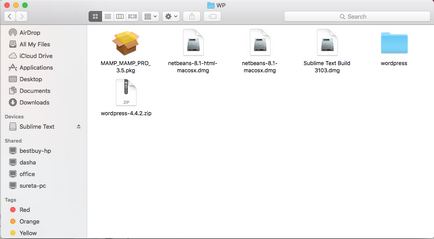
У вас відкриється спливаюче вікно MAMP. Перетягніть папку MAMP в папку Applications.
Крок 2: Базові настройки MAMP
Після того як MAMP був встановлений, запустіть його. Відразу перейдемо в меню налаштувань.
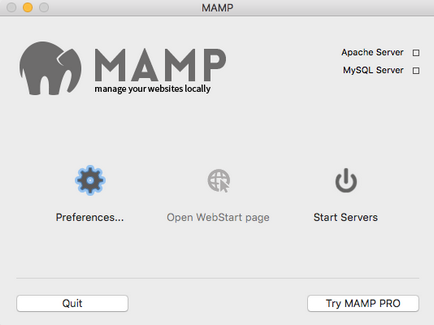
В меню Ports внесіть необхідні настройки, якщо використовувані вами порти відрізняються від дефолтних. Для внесення змін можливо додаток запросить ввести пароль. Вам необхідно ввести порти, які будуть використовуватися Apache і MySQL. Встановіть порт 80 для Apache, і № 3306 для MySQL (це можна зробити натиснувши нижню кнопку).
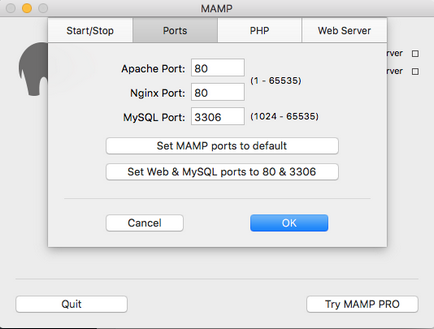
Крок 3: Запуск сервера MAMP і настройка бази даних MySQL
Для запуску серверів MAMP Apache і MySQL, просто натисніть кнопку «Start Servers» з головного екрану MAMP. MAMP сервери тепер працюють.
Після того, як сервери MAMP запущені, стартова сторінка MAMP повинна відкритися в браузері за замовчуванням. Якщо немає, то натисніть на кнопку «Open WebStart page» у вікні MAMP. Після того, як вона відкриється виберіть phpMyAdmin на сторінці.

У розділі «Create new database», введіть ім'я бази даних і натисніть кнопку «Create». Немає необхідності вибирати варіант «сортування»: він буде автоматично призначений MySQL при створенні таблиці бази даних, під час установки WordPress.
Крок 4: Завантаження і установка WordPress на локальному комп'ютері (Mac OS)
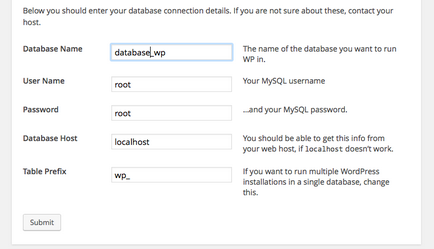
Створюємо конфігураційний файл, де вказуємо наступні дані:
Database Name: ім'я вашої БД
User Name (database): root
Password (database): root
Database Host / server: localhost
Table Prefix: wp_
Тепер можна приступати до розробки сайту на WordPress локально на вашому Mac'e. Надалі я планую описати процес перенесення сайту з локального сервера на хостинг.
Удачі в реалізації ваших проектів!